Cách Download Tiếp Tục Khi IDM Ngừng Download Giữa Chừng
4.6/5 – (20 đánh giá)
Đã khi nào bạn download 1 file nào đó với dung lượng lớn tới vài Gb bằng Internet Download Manager (IDM) và phải mất hàng giờ mới download xong chưa? Chờ đợi lâu là vậy nhưng trong khi đang mòn mỏi chờ đợi từng giây để cho nó download hoàn thành thì ôi thần linh ơi, tự nhiên nó dừng giữa chừng không download tiếp được, thất vọng hơn nữa là nó đã download được 99% thì dừng download. Lúc đó bạn loay hoay không biết phải làm sao? Chẳng lẽ lại bỏ đi download lại ư? Lỡ chẳng may download lại nó cũng dừng ở 99% thì sao? Vậy có cách nào khắc phục lỗi IDM ngưng download này không? Bài viết này Nguyễn Hùng sẽ giúp bạn sửa lỗi này bằng cách resume download (tiếp tục download) mà không phải mất thời gian down lại từ đâu.

Nguyên nhân IDM ngừng download
- Máy tình của bạn bị hết pin hoặc mất điện đột ngột và không thể download trở lại sau khi mở máy lên.
- Bị tuột dây mạng hoặc bị mất mạng khi đang download.
- Tập tin tải về có dung lượng quá lớn hoặc mạng internet của bạn có tốc độ download quá chậm.
- Link download của 1 số trang lưu trữ bị thay đổi theo thời gian nên đang download bị lỗi không thể tiếp tục download bằng nút Resume Download.
- Do phần mềm diệt virus chặn khi IDM đăng nối file vào nên thường bị lỗi khi down được 99%
- Ngoài ra, còn 1 số nguyên nhân khác không xác định được mà chỉ biết là nó cứ được 99% là ngưng download 🙁
Tham khảo thêm
- Sữa lỗi IDM không bắt link Youtube, link nhạc trên Firefox, Chrome
- Hướng dẫn cách tải file trên Google Drive bị giới hạn lượt download
- Cách tải video từ Youtube nhanh không cần phần mềm
Cách khắc phục lỗi IDM ngừng download giữa chừng
Cách để khắc phục nhanh nhất là tải lại với link mới. Nhưng cách đó chỉ nhanh với những file có dung lượng nhỏ khoảng vài Mb còn với các file lớn mà tải lại từ đầu sẽ rất mất thời gian. Để khắc phục điều này, Nguyễn Hùng sẽ hướng dẫn các bạn cách Resume Download file bị lỗi ngừng download khi được 99%.
Bước 1: Mở IDM lên, click chuột phải vào file đang download bị lỗi và chọn Properties hoặc click đúp chuột vào file đang download bị lỗi.
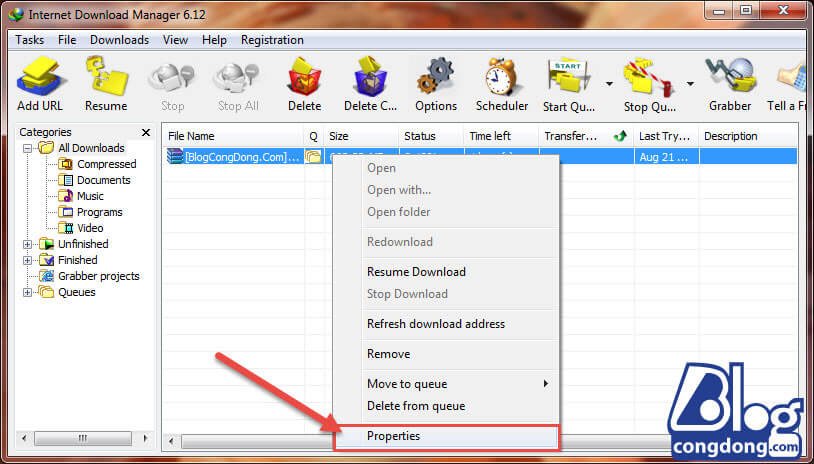
Bước 2: Bảng File Properties hiện lên hãy chọn tất cả và copy đường link trong khung Referer
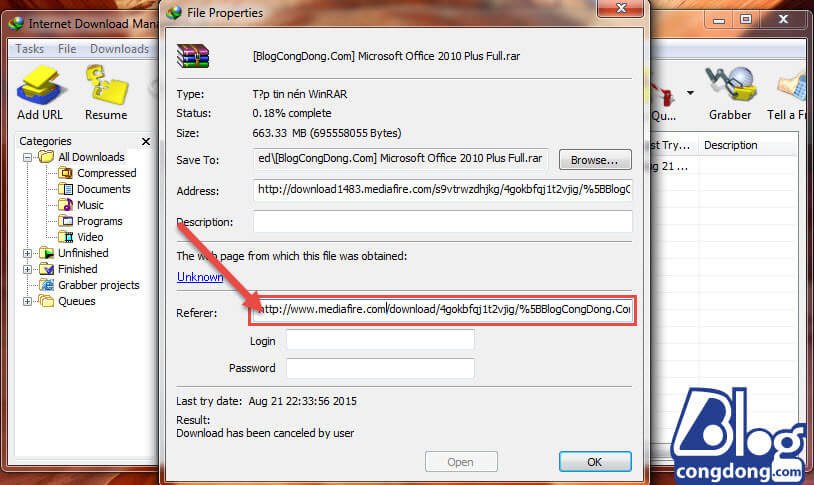
Bước 3: Dán đường link vừa copy vào trình duyệt để tiến hành lấy lại download

Bước 4: Khi click vào nút download và bảng Download File Info hiện lên. Tại đây bạn hãy copy URL của nó như trong hình rồi ấn Cancel để tắt download đi.
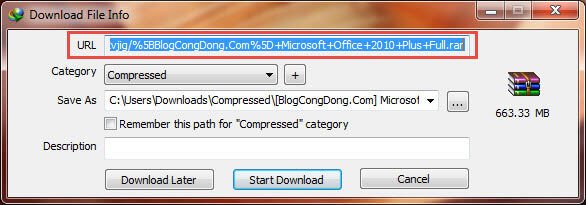
Bước 5: Giờ lại quay trở lại bảng File Properties của file đang download dở dang kia và Paste cái URL vừa copy vào khung Address và ấn OK.
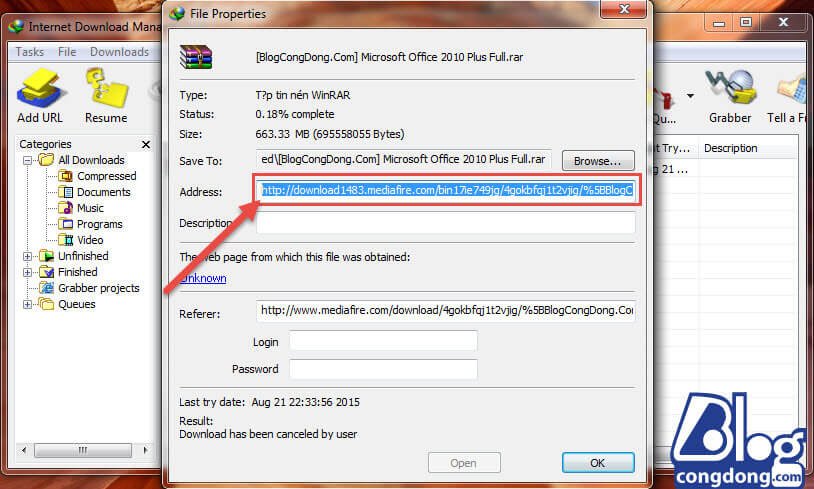
Bước 6: Bây giờ bạn chỉ cần chọn file đang download dở dang mà bị ngừng và click vào Resume
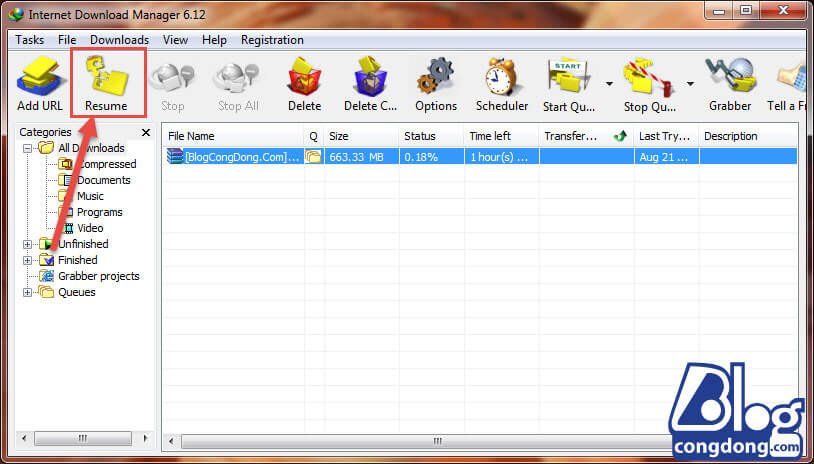
Công việc bây giờ là chờ 1 chút cho nó download xong là dùng được file thôi.
Lời kết
Khi download với IDM mà bị lỗi ngừng download khi được 99% thì bạn hãy bình tình và chú ý 1 chút rồi làm theo hướng dẫn này là lại có thể tiếp tục cho IDM download mà không phải mất thời gian download lại từ đầu. Thật đơn giản mà lại tuyệt vời phải không nào. Vậy thì tiếc gì mà không like và share cho bạn bè cũng như ủng hộ cho friend.com.vn để có những bài viết hay hơn nữa.
- Share CrocoBlock key trọn đời Download Crocoblock Free
- Cung cấp tài khoản nghe nhạc đỉnh cao Tidal Hifi – chất lượng âm thanh Master cho anh em mê nhạc.
- Link tải iOS 12.4.3 IPSW cho 5s, 6, 6 Plus, iPad mini 2, 3, Air 1 Thủ thuật
- Hack Skin Súng Free Fire Vĩnh Viễn ❤️️Cách Mod Skin FF Full
- Cách bật Ảo hóa (VT) trên Windows 7 thông qua BIOS cho BlueStacks 5 – Hỗ Trợ
- Get Grammarly Premium Account free Cookies September 2021
- 5 cách khắc phục lỗi Facebook không thiết lập được tiếng Việt hiệu quả – Thegioididong.com
Bài viết cùng chủ đề:
-
[Update 2021] Cách giảm dung lượng ảnh trên điện thoại
-
Cách cài Ubuntu song song với Windows 10, 8, 7 UEFI và GPT
-
“Tất tần tật” kinh nghiệm mua vé máy bay bạn không nên bỏ qua!
-
Khuyến mãi hấp dẫn cho Tân sinh viên 2016 mạng Viettel
-
4 cách định vị Zalo người khác đang ở đâu, tìm vị trí qua Zalo
-
Diện chẩn Điều khiển liệu pháp Bùi Quốc Châu
-
Top 3 phần mềm diệt virus miễn phí cho WinPhone
-
Sửa lỗi Full Disk 100% trên Windows với 14 thủ thuật sau – QuanTriMang.com
-
【Kinh tế tri thức là gì】Giải pháp phát triển Kinh tế tri thức ở Việt Nam
-
Chia sẻ tài khoản VIP hdonline gia hạn liên tục | kèm video hướng dẫn
-
Đăng ký cctalk, tạo nick TalkTV chat và nghe hát online
-
Top phần mềm kiểm tra tốc độ thẻ nhớ tốt nhất 2021
-
Cách máy bay cất cánh không phải ai cũng biết – Báo Công an Nhân dân điện tử
-
Ổ cứng bị Unallocated là bị gì và cách khôi phục dữ liệu hiệu quả
-
Tổng hợp những ứng dụng kiểm tra mã vạch chính xác nhất cho iPhone
-
Hướng dẫn đăng ký bán hàng trên Now – Foody nhanh nhất




